Windows’u güncelleştirdikten sonra ya da Windows 10’a yükseltme yaptıktan sonra tarama yapamıyorsanız, yazıcı yazılımını kaldırın ve ardından en son sürücüyü yeniden yükleyin.
-
Bağlıysa, USB kablosunu yazıcıdan çıkarın.NOT: Yazıcınızı kablosuz ağdan çıkarmayın.
-
Windows’ta Denetim Masası‘nı arayıp açın.
-
Yüklü programların listesini açmak için Programlar veya Programlar ve Özellikler altındaki Program Kaldır seçeneğine tıklayın.
-
Kaldırma onay penceresini açmak için HP yazıcı adına tıklayın ve ardından yazılımı kaldırmak için Evet seçeneğine tıklayın.
-
Yazıcının açık olduğundan, kartuşların takılı olduğundan ve ana giriş tepsisine düz kağıt yerleştirilmiş olduğundan emin olun.
-
HP Müşteri Desteği – Yazılım ve Sürücü Yüklemeleri sayfasına gidin, yazıcı modelinizi yazın ve ardından Sürücü-Ürün Yükleme Yazılımı altından tam özellikli sürücünün yanındaki İndir seçeneğine tıklayın.

-
Sürücüyü veya uygulamayı indirmek ve yüklemek için indirme sayfasındaki yönergeleri izleyin. Yükleme sırasında Tam Özellikli yazılım seçeneğini seçtiğinizden emin olun ve ardından yazıcı bağlantısını kurmak için aşağıdaki adımları izleyin.